如果你每天都使用Microsoft Word来创建和编辑文档,遇到它的问题会让你的时间和精力都付出代价。
最近用户面临的一个普遍问题是,Microsoft Word经常在他们的Windows电脑上崩溃。Windows 10和Windows 11用户都报告了这个问题。接下来,我们将看一下Word崩溃的原因,以及试图防止这种情况发生的解决方案。

什么原因导致Word在Windows上崩溃?
在我们进入修复错误之前,重要的是要了解为什么首先发生错误。在大多数情况下,崩溃伴随着一个错误代码,该代码指出:
我们很抱歉,但Word遇到了一个错误,使其无法正常工作。Word将需要因此而被关闭。你希望我们现在就进行修复吗?
当用户点击修复按钮时,Word会自动关闭而不启动修复过程。我们对这个问题进行了研究,发现这个问题通常是由以下几个原因引起的:
1. Word不是最新的。过时的应用程序可能会处理一些问题,如兼容性问题和损坏错误,使你无法正常运行它们。如果发生这种情况,解决这个问题的最好方法是安装待定的更新。
2. 你试图启动的Word文件已经损坏。在某些情况下,也可能是因为Word缓存文件的损坏。
3. 一个已安装的插件正在干扰Word的进程。如果你安装了外部插件,那么你可以尝试禁用或删除它们,看看是否能解决这个问题。
现在你知道了错误的潜在原因,你可以进行相关的解决方案。然而,在你开始使用故障排除方法之前,我们建议你重新启动你的电脑。
有的时候,系统中的临时故障会导致Word等应用程序崩溃。如果你的情况是这样,重启应该可以解决这个问题,而不需要通过任何故障排除!
1. 禁用任何活动的插件
插件允许你通过添加新的功能和命令来扩展你的程序的功能。虽然通常情况下,它们在后台工作得很好,但它们也有一个坏名声,那就是打断应用程序的进程,并导致像眼前这样的问题。
如果这种情况适用,那么你可以尝试在Word中禁用这些插件,并检查是否为你解决了问题。如果是这样,你可以删除有问题的插件,以防止将来出现这样的问题。
以下是你如何做到这一点:
1. 启动Word,点击左上角的 "文件 "选项。
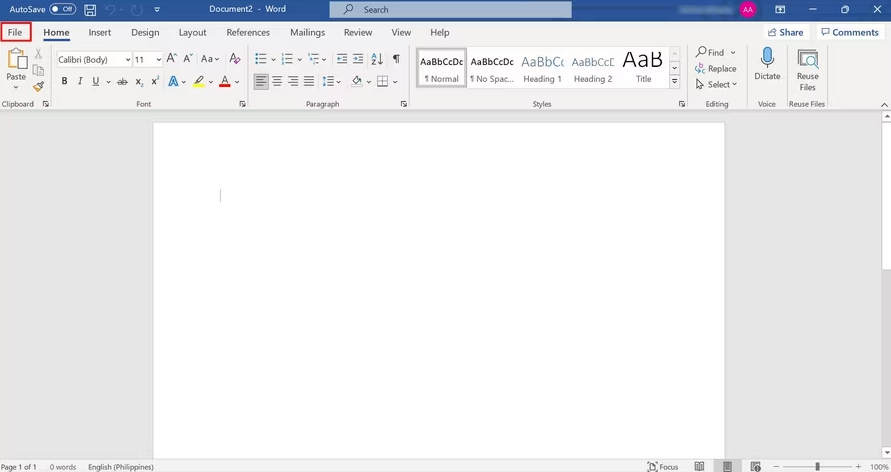
2. 从左边的窗格中选择选项。
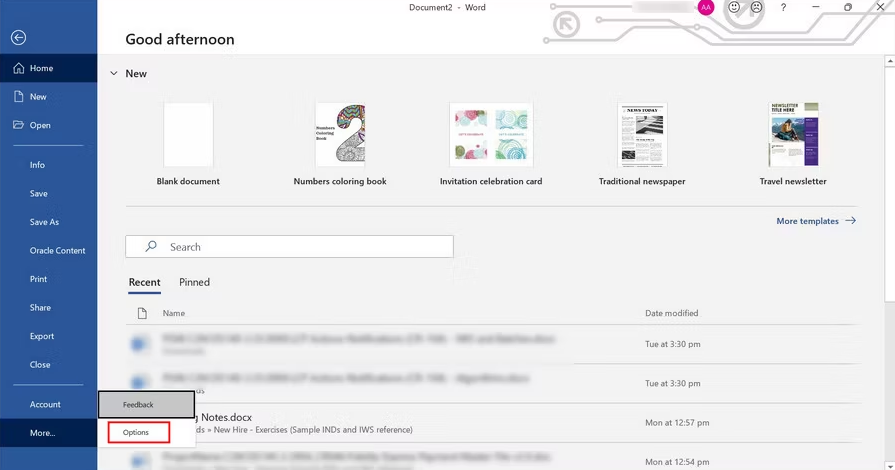
3. 在下面的对话框中,点击 "插件"。
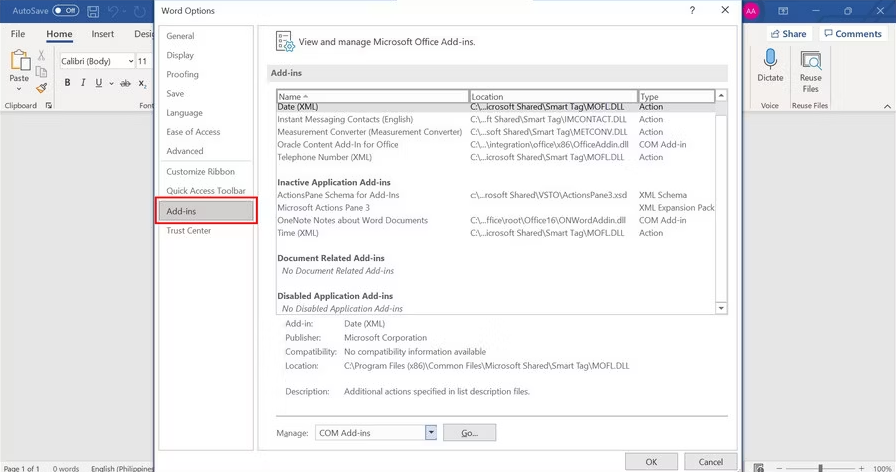
4 .移动到窗口的右侧,然后单击底部与“管理”关联的“开始”按钮。
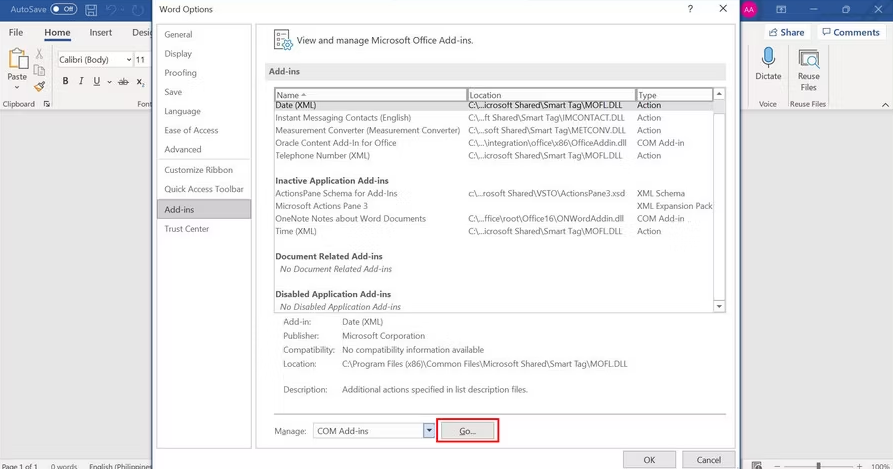
5. 现在,取消与所有插件相关的复选框,然后点击确定。
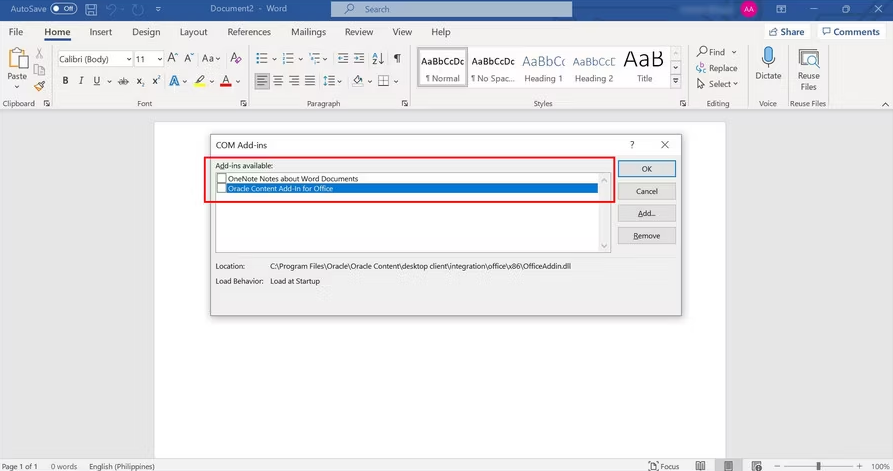
6. 完成后,关闭Word并执行重启。
重新启动后,希望你能顺利使用Word。
2. 更新微软Office
如果你有一个过时的Office套件,它可能导致Office应用程序崩溃。在这种情况下,更新微软Office应用程序是最好的行动方案。
以下是你如何更新电脑上的Microsoft Office:
1. 启动任何微软办公软件(如Word或Excel)。
2. 前往左上角的 "文件 "选项。
3. 在以下窗口的左侧窗格中选择 "账户"。
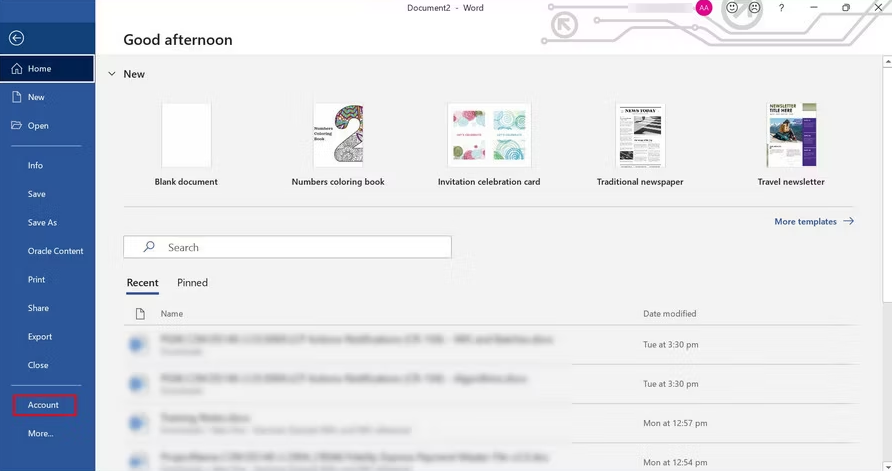
4. 移动到窗口的右侧,在管理账户部分展开更新选项的下拉菜单。
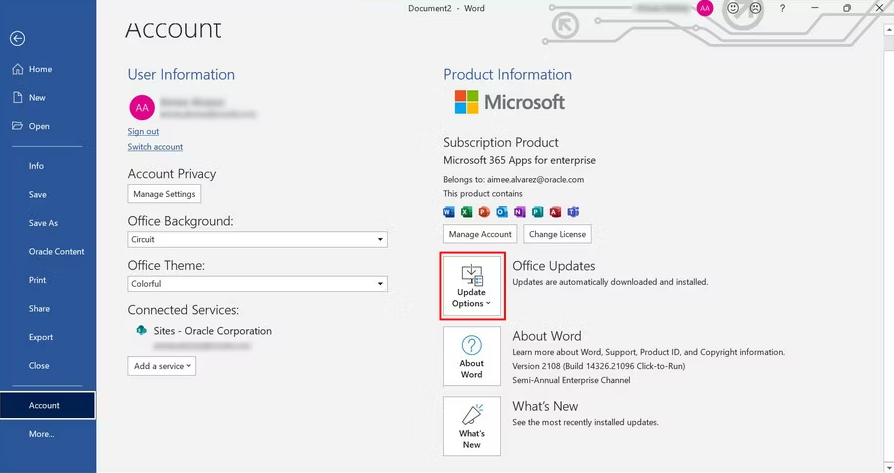
5. 从可用的选项列表中选择立即更新。这样一来,Office将开始寻找更新并下载它们。
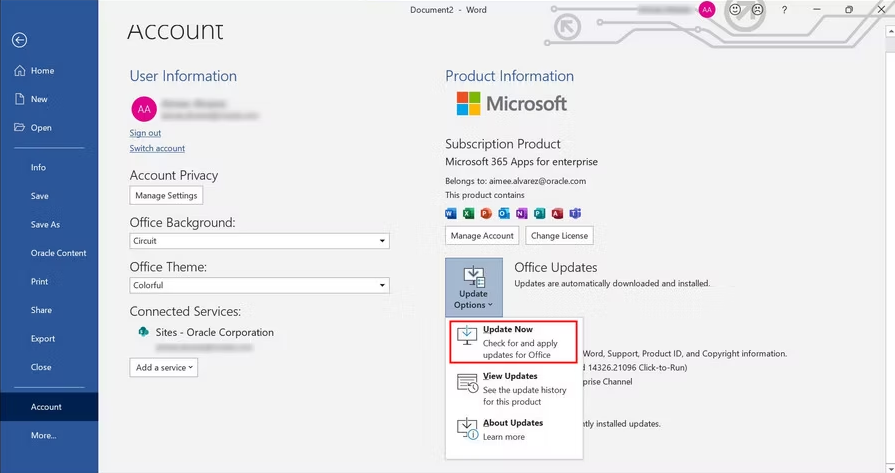
6. 等待更新安装,然后检查你是否可以顺利使用Microsoft Word。
3. 修复Office
修复微软Office应用程序问题的另一种方法是修复Office套件。微软Office提供两种形式的内置修复;快速修复和在线修复。
从快速修复开始是一个好主意。如果这还不能解决问题,你可以继续使用在线修复选项。然而,这些选项只适用于使用Office套件的用户。如果你是Office 365用户,你将只看到快速修复选项。
以下是如何修复Office以解决Word崩溃的问题:
1. 按Win + R打开Run。
2. 在 "运行 "的文本字段中输入 control,然后按回车键。
3. 在 "控制面板 "窗口中,从可用选项列表中选择 "程序和功能"。
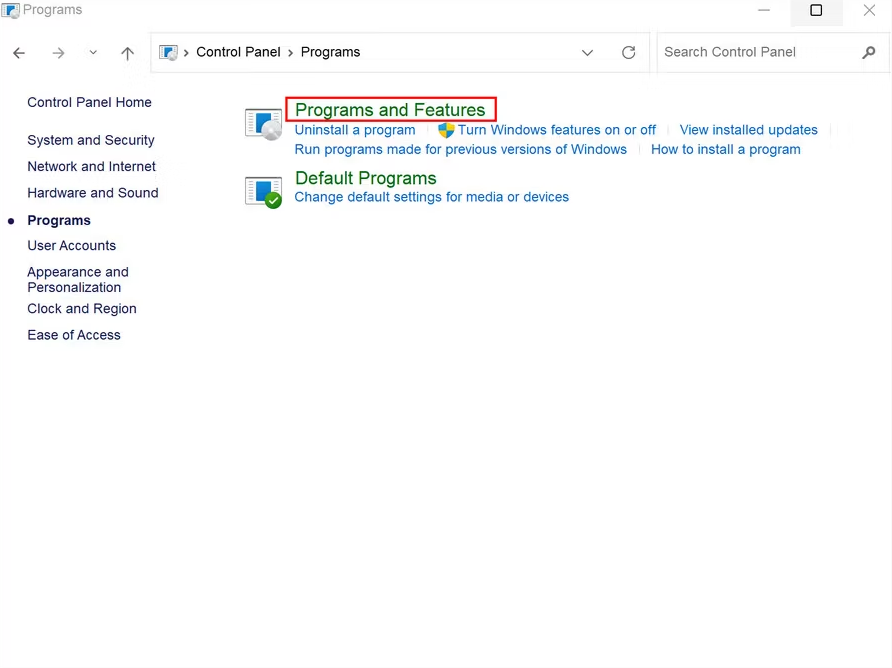
4. 下面的窗口应该向你展示一个安装在你的计算机上的程序列表。找到Microsoft Office,从上下文菜单中选择 "更改"。
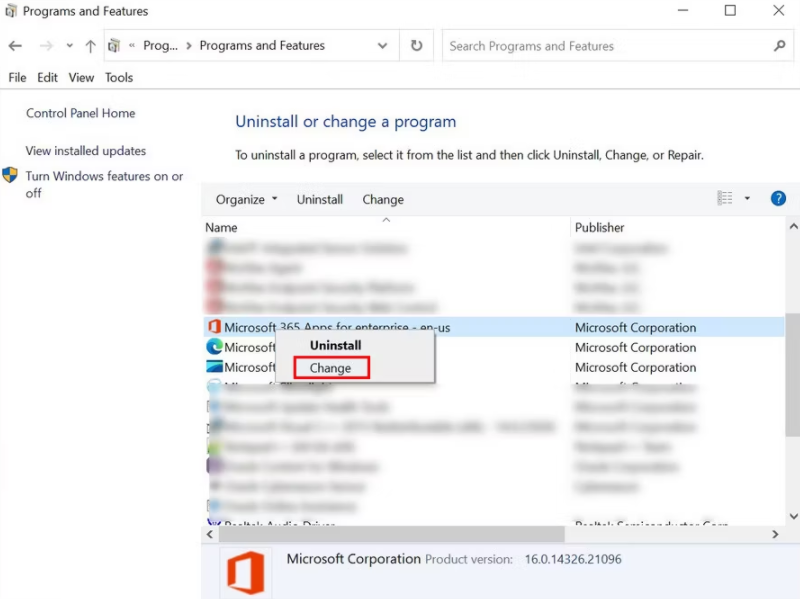
5. 在 "用户账户控制 "提示中点击 "是"。
6. 如果你的Office副本是基于MSI的,你将被重新引导到 "改变你的安装 "窗口。在那里,选择修复并点击继续按钮。
7. 如果系统发现问题,它将通知你或试图自动修复它们。
8. 如果你使用的是 "点击运行 "的Office副本,请选择快速修复并点击同一对话框中的修复按钮。
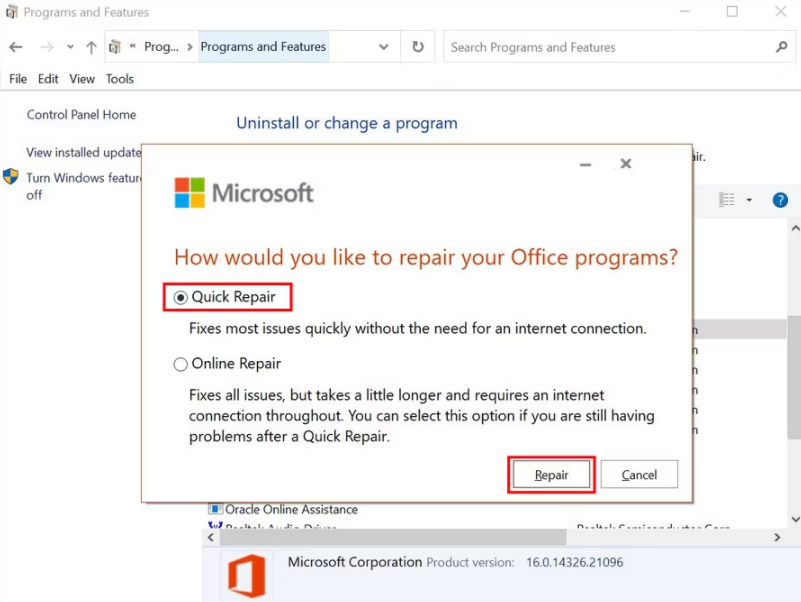
9. 等待该过程完成,并检查你现在是否可以使用Microsoft Word。如果问题仍然存在,你可以继续执行在线修复。
轻松解决 Microsoft Word 的崩溃问题
没有什么比像Microsoft Word这样的应用程序在你打字或编辑文件时崩溃更令人沮丧的了。它不仅浪费你的时间,还可能使你失去重要的工作。
我们希望上面列出的方法能帮助你找出问题的原因,并立即解决它。如果你仍然面临这个问题,那么最好向微软官方团队报告这个问题,并等待他们推出官方修复方案。
版权声明:文章仅代表作者观点,版权归原作者所有,欢迎分享本文,转载请保留出处!


